- Новый год
- С наступающим новым годом
- Старый Новый Год
- Новогодние пожелания
- 8 марта
- 1 апреля
- 1 мая
- 1 сентября
- День Святого Валентина
- Татьянин день
- День Матери
- 23 февраля
- 9 мая
- День ВДВ
- Благовещение
- Рождество
- Вербное Воскресение
- Крещение
- Масленица
- Медовый Спас
- Пасха
- Прощенное Воскресенье
- Яблочный Спас
- Хэллоуин
- Рош а-Шана
- Другие праздники

В этом уроке я объясню, как создать вот такой эффект горящих букв.
Создадим документ размером 400х400 пикселей, фон черный, огонь красивее смотрится на темном фоне. Напишем любое слово и переместим текст вниз нашего документа. Размер букв я поставила 90 пикселей. Создаем новый слой –

Теперь нажимаем комбинацию – Ctrl + Shift + Alt +E - ( активный слой – новый, глазки на остальных открыты) – это позволит нам слить все слои вместе. Вот, как это будет выглядеть в палитре слоев

Дадим название слою – Пламя. Для чего мы это сделали? Нам надо будет вращать слой, изменять его цвет, а это проще делать с одним слоем, чем с несколькими и, в тоже время, нам надо сохранить текстовый слой и фоновый слой отдельно, мало ли, а может они нам еще и пригодятся.
Делаем активным слой – Пламя и начинаем с ним работать. Для начала нарисуем языки, для этого перевернем слой на 90 градусов против часовой стрелки
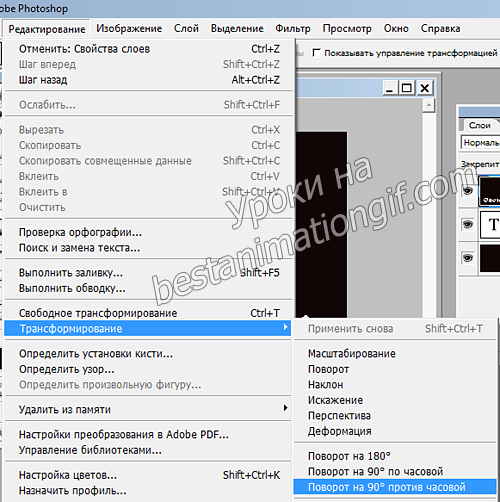
Картинка у нас перевернулась и, фильтром ветер, будем рисовать будущие языки.
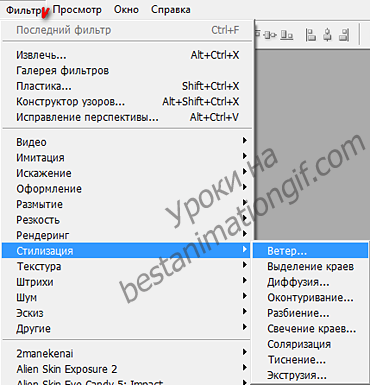
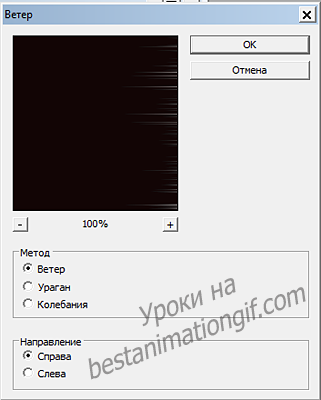
Но одного раза применить этот фильтр не достаточно

поэтому нажимаем несколько раз комбинацию Ctrl + F, нажимаем, столько раз, сколько вам необходимо. Вот, что у нас получилось

Переворачиваем слой пламя на 90 градусов по часовой стрелке. И так - мы сделали основу для огня, но так, как огонь не имеет вот таких острых и четких граней , то нам надо рисунок немного размыть
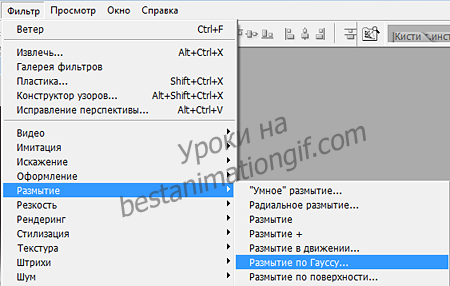

Теперь придаем нашему огню нужные оттенки - первый будет оранжевый.
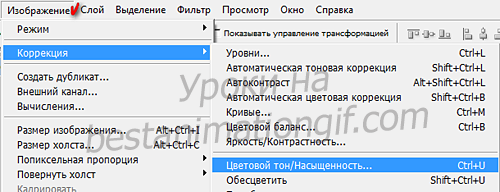

Но пламя не бывает одноцветным, поэтому мы добавим еще один цвет. Для этого создадим копию слоя Пламя (Ctrl + J) и применим к нему
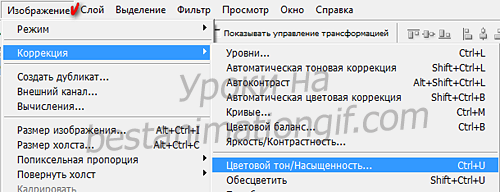

Но теперь копия слоя Пламя закрыло наш оранжевый цвет
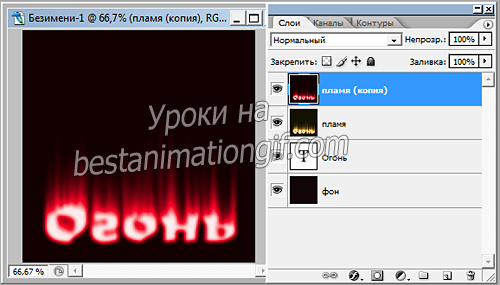
Меняем режим наложения этого слоя с Нормального, на - Осветление основы.

Т.к. все русифицированные фотошопы грешат с переводом команд, эта команда в вашем фотошопе может называться по другому – не стоит волноваться - посчитайте – эта команда стоит на 9 строчке )))
И вот, как теперь смотрится наша картинка

Для того, чтобы дальше работать, нам необходимо склеить эти два слоя. Это можно сделать двумя способами
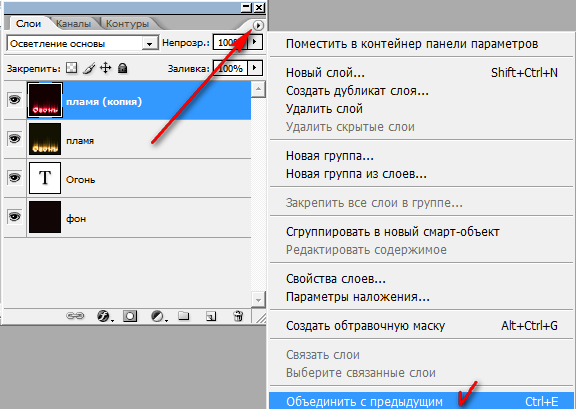
Или нажать – Ctrl + E
Ну вот, мы все приготовили для творчества ))) Т.к. анимация не состоит из одного кадра, то создадим еще две копии нашего слоя Пламя. На будущее - когда вы создаете анимацию каким то способом ( при помощи - Пластики, Шума, плагина – Блестки), то лучше, если минимально будет 5 кадров! Тогда анимация будет смотреться более естественно и лучше, но для того, что бы понять сам процесс создания (для урока) , будет достаточно и трех кадров.
И так открываем фильтр – Пластика

Работать будем инструментом – Палец (1.) Выставляем настройки – размер кисточки (2) будете выбирать по своему рисунку, это уже подберете методом проб , плотность кисти значения особого здесь не будет играть, поэтому пусть остается 50, а вот нажим кисти ( 3.) ставим 100.
Теперь, нажав на левую клавишу мыши и удерживая ее, будем рисовать наш огонь – не бойтесь - если что то получиться не так, то можно будет, нажав - Восстановить все ( это смотрите в настройках, немного ниже, под настройками кисточки) - вернуться к началу и все переделать.
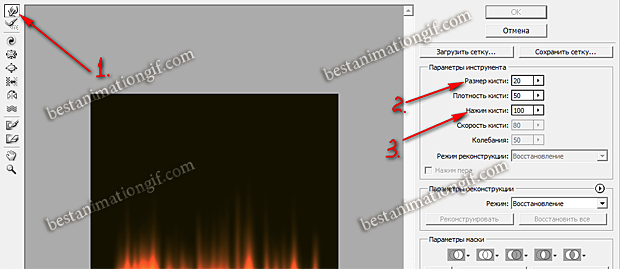
Поработав немного кисточкой, у меня получился вот такой рисунок

Но так, как в пламени есть и маленькие язычки, то меняем настройки кисточки - уменьшаем ее размер и ставим нажим – 80. Теперь добавим в наш рисунок и тонкие всполохи
Если получившийся результат вас устраивает, то можно нажать Ок и начинать работать с другим слоем. Мне мой результат понравился не очень (((
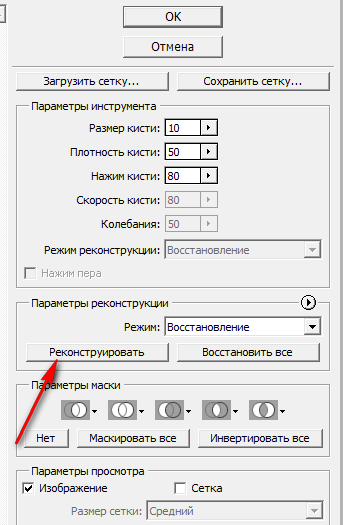
Но есть в настройках команда - Реконструировать. Нажав на нее, можно отменить несколько действий. Но есть в настройках команда - Реконструировать. Нажав на нее, можно отменить несколько действий
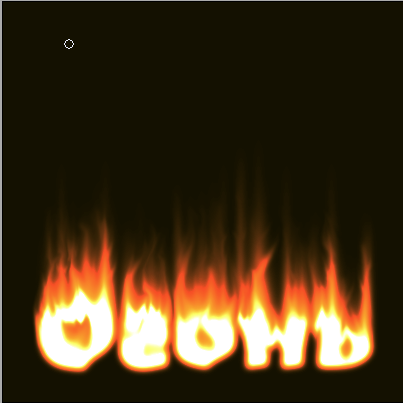
Тоже самое проделываем и с остальными слоями. Итак – создали огонь, теперь создаем копию текстового слоя и перемещаем ее над слой Пламя
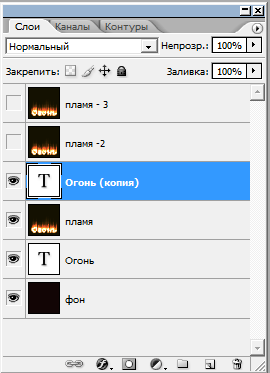
Ничего не изменилось ((( Текстовый слой у нас белого цвет))) Выделяем текстовый слой и меняем цвет на черный.
Вот как теперь это все выглядит

Слой –Пламя размываем Фильтр – размытие по Гауссу
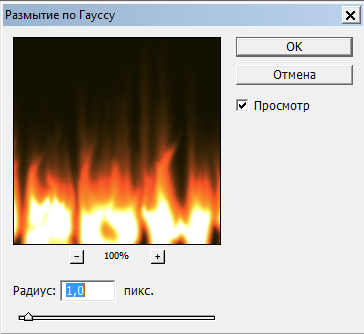
Но этот огонь слишком какой то мультяшный получается, чтобы сделать его более реалистичным, я создала копию слоя Пламя и поменяла режим наложения с Нормальный , на - Осветление, если у вас другой перевод, то команда 8 по счету с верху. Поставила непрозрачность 50%
А потом все три слоя - Текст – Плая – осветление - Пламя - объединила между собой через команду объединить с предыдущим
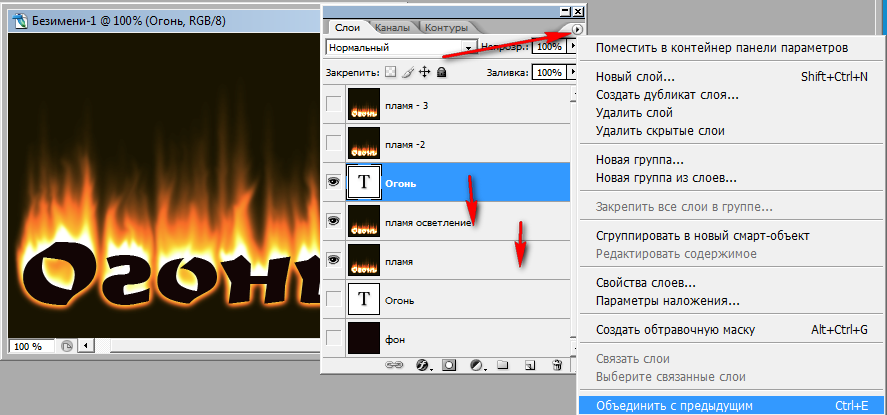
Но вы, если вам все понравилось изначально, можете просто объединить текстовый слой со слоем Пламя. Просто мне вот такое пламя понравилось больше.

Тоже самое проделываете и с остальными слоями. Открываем панель анимации и создаем анимацию из кадров. Выставляем время задержки и смотрим, что у нас получилось )))

Огонь немножко получился смешной, но это из –за того, что урок делала на трех кадрах, минимальное количество кадров должно быть не меньше пяти ( чем больше , тем естественнее будет все смотреться)
На самом деле все не сложно, не пугайтесь того, что много здесь написано - старалась все расписать, чтобы было понятно ))) Удачи всем!



















































Оставьте свой комментарий: